Mettre en place une présentation de GFD
La Présentation est un ensemble d’ergonomies ! On va donc définir ici les ergonomies qui la composent. Pour comprendre comment s’articulent Ergonomie et Présentation, c’est par ici !
Créer la présentation sur l’entité de votre choix
Pour cela, on va sur la Gestion des Présentations, et on fait “Création”:
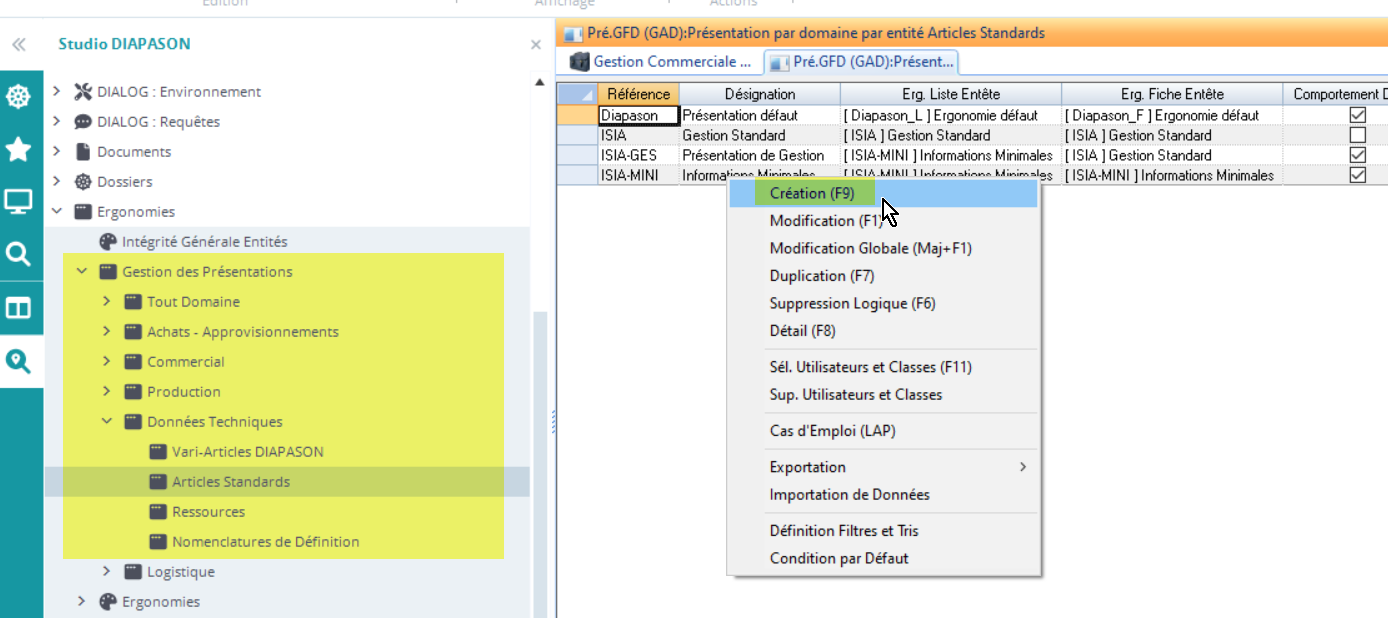
➡️ Le formulaire de la présentation est différent selon si on a une entité simple ( comme les articles ou les clients par exemple…) ou une entité double, avec Entête + Lignes ( comme les commandes ou les factures) !
Remplir le formulaire de la présentation
Pour une entité simple…
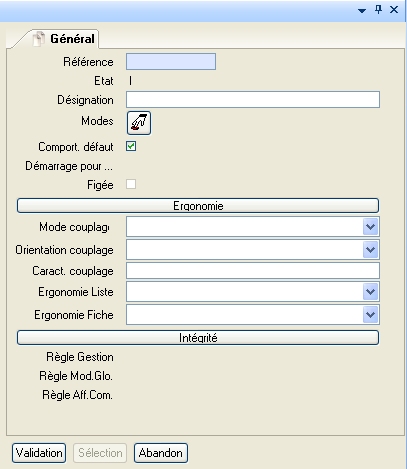
Référence : Référence de la présentation.
Désignation : Désignation de la présentation. Doit être renseignée car c’est elle qui apparaît dans les listes de choix de présentation. Il convient donc de gérer l’unicité sur cette désignation.
Modes : Sélection des modes pour lesquels cette présentation sera disponible. Ne pas choisir de mode correspond à « tous les modes ». Si des modes sont choisis, il sera possible de choisir cette présentation de démarrage pour un de ces modes : par exemple pour les clients ou pour les prospects.
Comport. défaut : Indique, si elle est cochée, que cette présentation deviendra la nouvelle Présentation défaut dans la session DIAPASON courante dès qu’elle sera utilisée. Cette information est valable uniquement jusqu’à la fermeture de DIAPASON.
Démarrage pour …: Indique la liste des utilisateurs pour lesquels cette présentation est la présentation de démarrage pour DIAPASON.
Mod. Val. Fic. Liste déroulante présentant les modes de validation disponibles sur l’application GFD courante. Les valeurs présentées sont :
ALL : Validation et Sauvegarde. Ce mode autorise les actions de validation et de sauvegarde d’enregistrement. (Boutons allumés sur la fiche GFD en saisie). L’ergonomie de la fiche présente les actions de la fiche comme suit :

SVG : Sauvegarde. Ce mode autorise uniquement l’action de sauvegarde d’enregistrement. (Bouton allumé en saisie sur la fiche GFD en saisie)

VAL : Validation. Ce mode autorise uniquement l’action de validation d’enregistrement. (Bouton allumé sur la fiche GFD en saisie).

Ce champ est disponible en saisie pour les ergonomies GFD des entités suivantes :
Entité GFD | Désignation |
GCDE | Gestion des commandes commerciales |
GCDL | Lignes de commande commerciale |
GAD | Articles |
AFO | Fournisseurs |
Vocabulaire :
Mode validation : L’action de validation consiste en l’écriture physique de l’enregistrement dans la base de données dés lors que son intégrité totale est exécutée et est cohérente.
Mode Sauvegarde : L’action de sauvegarde consiste en l’écriture physique de l’enregistrement dans la base de données dés lors que son intégrité « light » est exécutée et est cohérente. Par intégrité « light » (qui vient en opposition à intégrité totale) on entend un contrôle minimal sur les champs clés (de l’entité et de ou des entités liées) et qui souvent ont la particularité d’être saisis en création d’enregistrement uniquement.
Figée ? Indique si coché que la présentation ne peut être ni modifiée ni supprimée (présentations ISIA)
Mode couplage. Deux valeurs possibles pour ce champ :
[0] Liste/Fiche Couplées : lors de l’affichage, la liste et la fiche de l’application seront affichées dans la même fenêtre ou onglet.

[1] Liste/Fiche Séparées : lors de l’affichage, la liste et la fiche de l’application seront affichées dans un panneau différent.

Orientation couplage. Ce champ n’est utilisé que si l’on a sélectionné la valeur « [0] Liste/Fiche Couplées » dans le champ « Mode couplage ».En mode couplé il définit l’organisation de la liste et de la fiche dans le panneau. On peut choisir entre deux valeurs :
[0] Vertical
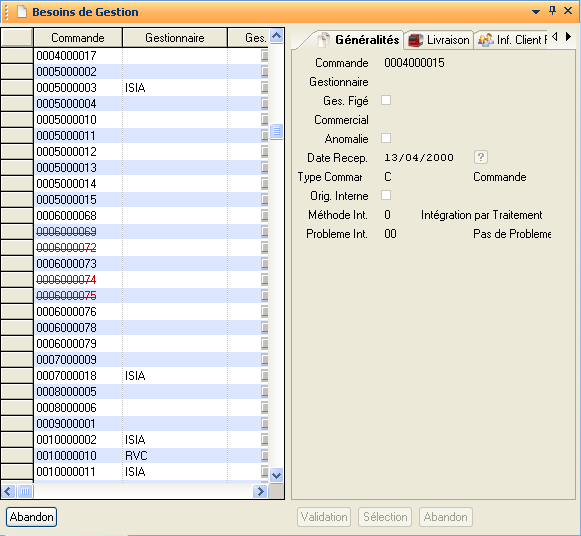
[1] Horizontal
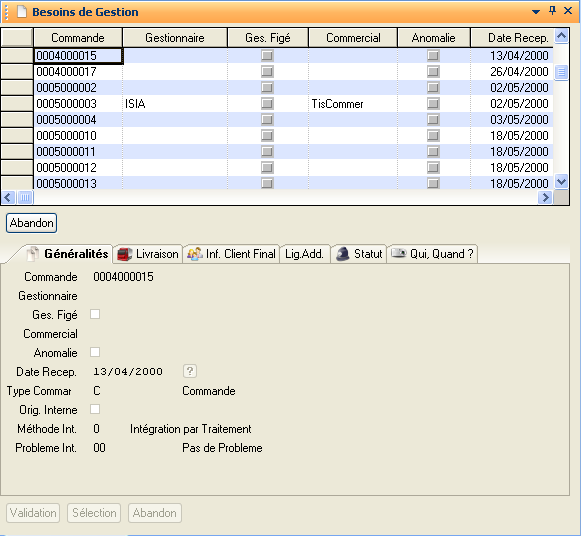
Caract. couplage : Sert à renseigner soit le pourcentage que prend la partie liste par rapport à la fiche, soit la valeur « FICHE » qui signifie que la fiche prendra la place définie sur son formulaire, laissant le reste de la place à la liste. Remarque : ceci n'est valable que pour les entités principales (pas les lignes) et seulement en zone 1 du bureau si mise en page en multi-zone.
Ergonomie Liste : Ergonomie pour la liste.
Ergonomie Fiche : Ergonomie pour la fiche.
Règle Gestion : Règle de gestion pour la fiche. En consultation uniquement.
Règle Mod. Glo. Règle de gestion pour la fiche en modification globale. En consultation uniquement.
Règle Aff. Com. Règle REB d’affichage des variables complémentaires (VAC) pour la fiche. En consultation uniquement.
Pour une entité double ( entête + lignes)…
Onglet « Général »
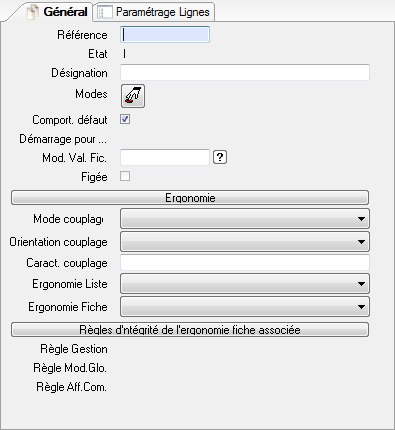
Référence : Référence de la présentation.
Désignation : Désignation de la présentation. Doit être renseignée car c’est elle qui apparaît dans les listes de choix de présentation. Il convient donc de gérer l’unicité sur cette désignation.
Modes : Sélection des modes pour lesquels cette présentation sera disponible. Ne pas choisir de mode correspond à « tous les modes ». Si des modes sont choisis, il sera possible de choisir cette présentation de démarrage pour un de ces modes : par exemple pour les clients ou pour les prospects.
Comport. défaut : Indique, si elle est cochée, que cette présentation deviendra la nouvelle Présentation défaut dans la session DIAPASON courante dès qu’elle sera utilisée. Cette information est valable uniquement jusqu’à la fermeture de DIAPASON.
Démarrage pour … Indique la liste des utilisateurs pour lesquels cette présentation est la présentation de démarrage pour DIAPASON.
Mod. Val. Fic. Mode de validation de la fiche. Le mode de validation défaut est ‘VAL’. Peut contenir les valeurs suivantes :
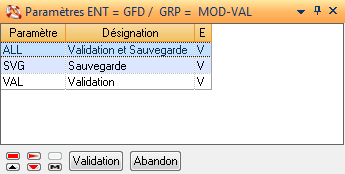
Figée ? Indique si coché que la présentation ne peut être ni modifiée ni supprimée (présentations ISIA)
Mode couplage. Deux valeurs possibles pour ce champ :
[0] Liste/Fiche Couplées : lors de l’affichage, la liste et la fiche de l’application seront affichées dans la même fenêtre ou onglet.

[1] Liste/Fiche Séparées : lors de l’affichage, la liste et la fiche de l’application seront affichées dans un panneau différent.
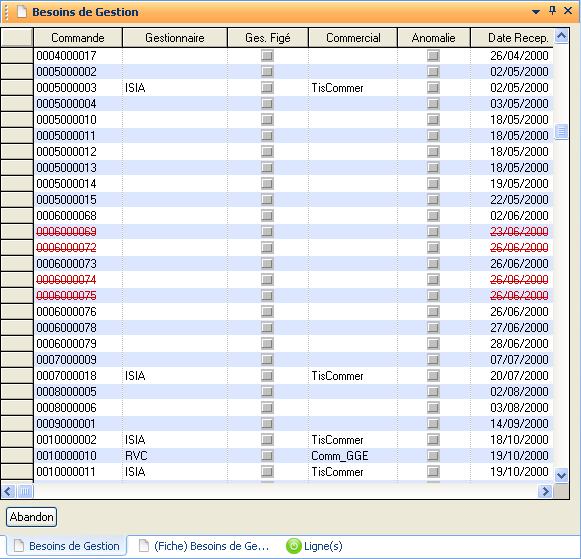
Orientation couplage. Ce champ n’est utilisé qu si l’on a sélectionné la valeur « [0] Liste/Fiche Couplées » dans le champ « Mode couplage ». En mode couplé il définit l’organisation de la liste et de la fiche dans le panneau. On peut choisir entre deux valeurs :
[0] Vertical
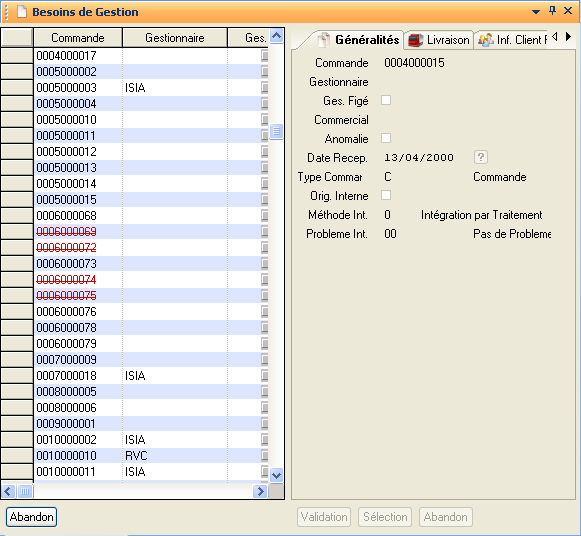
[1] Horizontal
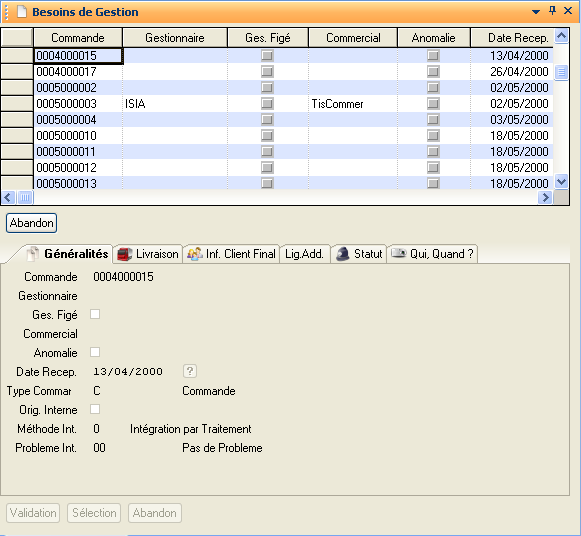
Caractéristique couplage Non utilisé (provision technique).
Ergonomie Liste : Ergonomie pour la liste des entêtes (Commandes, Séries, etc.).
Ergonomie Fiche : Ergonomie pour la fiche des entêtes.
Règle Gestion : Règle de gestion pour la fiche des entêtes. En consultation uniquement.
Règle Mod. Glo. : Règle de gestion pour la fiche des entêtes en modification globale. En consultation uniquement.
Règle Aff. Com. Règle REB d’affichage des variables complémentaires (VAC) pour la fiche des entêtes. En consultation uniquement.
Onglet « Paramétrage Lignes »
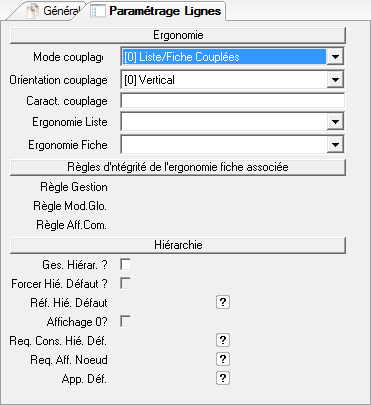
Mode couplage
Orientation couplage
Caractéristiques couplage
Ergonomie Liste : Ergonomie pour la liste des lignes (Lignes de Commandes, OFs, etc.)
Ergonomie Fiche : Ergonomie pour la fiche des lignes.
Règle Gestion : Règle de gestion pour la fiche des lignes. En consultation uniquement.
Règle Mod. Glo. Règle de gestion pour la fiche des lignes en modification globale. En consultation uniquement.
Règle Aff. Com. Règle REB d’affichage des variables complémentaires (VAC) pour la fiche des lignes. En consultation uniquement.
Ges. Hiérar. ? Drapeau permettant d’ouvrir la gestion de présentation hiérarchique sur l’application des lignes. Le fait de cocher cette zone active la saisie sur les zones suivantes.
Forcer Hié. Défaut ? Si coché, l’accès aux lignes se fera toujours avec la présentation hiérarchique renseignée dans le champ qui suit même si l’utilisateur a changé de présentation en cours de gestion sur les lignes.
Réf. Hié. Défaut : Référence hiérarchie qui sera considérée lors du premier accès à la gestion des lignes ou à chaque accès à la gestion des lignes si le drapeau « Forcer Hié. Défaut ? » est coché.
Affichage 0 ? Drapeau permettant d’indiquer si l’affichage de la valeur 0 non significative doit être fait ou non.
Req. Cons. Hié. Déf Référence requête de type REB permettant de construire la structure de la hiérarchie qui sera considérée comme hiérarchie défaut au démarrage de la gestion des lignes.
Req. Aff. Noeud : Référence requête de type REB permettant de piloter les caractéristiques d’un nœud lors de l’affichage de la structure.
App. Déf. : Référence apparence de type liste qui sera utilisée par défaut pour l’affichage des lignes de regroupement relatives au nœud courant dans la hiérarchie.



